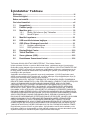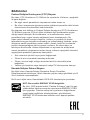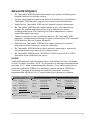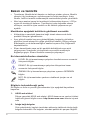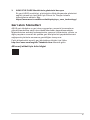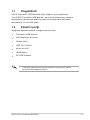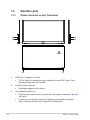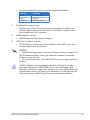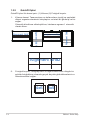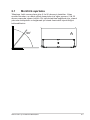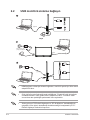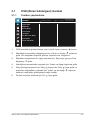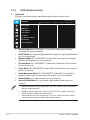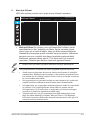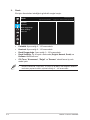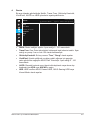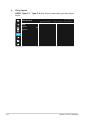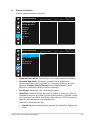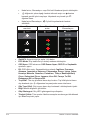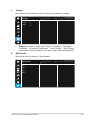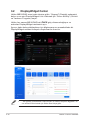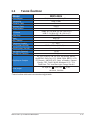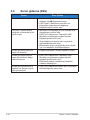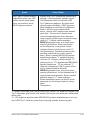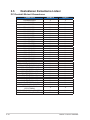MB16QHG
Taşınabilir USB Monitör
Kullanıcı Kılavuzu

ii
Telif hakkı © 2023 ASUSTeK COMPUTER INC. Tüm Hakları Saklıdır.
İçinde açıklanan ürünler ve yazılım dâhil olmak üzere, yedekleme amacı için satın alan
tarafından tutulan belgeler dışında bu kılavuzun hiçbir bölümü, ASUSTeK COMPUTER INC.
şirketinin ("ASUS") açık yazılı izni olmaksızın çoğaltılamaz, iletilemez, uyarlanamaz ya da
bir bilgi çekme sisteminde saklanamaz veya herhangi bir şekilde ya da herhangi bir yolla
herhangi bir dile çevrilemez.
Aşağıdaki durumlarda ürün garantisi veya servis uzatılamaz: (1) ASUS tarafından yazılı
olarak onaylanmadıkça ürün onarılmışsa, modiye edilmişse veya değiştirilmişse veya (2)
ürünün seri numarası tahrif edilmişse veya kayıpsa.
ASUS, BU KILAVUZU, "MEVCUT DURUMUYLA" VE BUNLARLA SINIRLI OLMAMAKLA
BİRLİKTE ZIMNİ GARANTİLER YA DA ÖZEL BİR AMACA YÖNELİK TİCARİ ELVERİŞLİLİK
YA DA UYGUNLUK KOŞULLARI DA DAHİL OLMAK ÜZERE, AÇIK YA DA ZIMNİ
HERHANGİ BİR ÇEŞİT GARANTİ VERMEKSİZİN SAĞLAMAKTADIR. ASUS YA DA
DİREKTÖRLERİ, GÖREVLİLERİ, ÇALIŞANLARI YA DA TEMSİLCİLERİ, HERHANGİ
BİR DOLAYLI, ÖZEL, ARIZİ YA DA SONUÇSAL HASARDAN (KAR KAYBI, İŞ KAYBI,
KULLANIM YA DA VERİ KAYBI, İŞİN KESİNTİYE UĞRAMASI VE BENZERİ HASARLAR
DA DAHİL OLMAK ÜZERE) DOLAYI, SÖZ KONUSU HASARIN BU KILAVUZDAKİ YA DA
ÜRÜNDEKİ HERHANGİ BİR KUSURDAN YA DA HATADAN KAYNAKLANABİLECEĞİNİN
ASUS’A BİLDİRİLMİŞ OLMASI DURUMUNDA DAHİ, SORUMLU OLMAYACAKTIR.
BU KILAVUZ KAPSAMINDAKİ SPESİFİKASYONLAR VE BİLGİLER YALNIZCA KULLANIM
AMAÇLI SUNULMUŞ OLUP HERHANGİ BİR ZAMANDA HABER VERİLMEKSİZİN
DEĞİŞTİRİLEBİLİR VE ASUS TARAFINDAN VERİLMİŞ BİR TAAHHÜT OLARAK
YORUMLANMAMALIDIR. ASUS, İÇİNDE AÇIKLANAN ÜRÜNLER VE YAZILIM DA DAHİL
OLMAK ÜZERE BU KILAVUZDA GÖRÜLEBİLECEK HERHANGİ BİR HATADAN YA DA
YANLIŞLIKTAN DOLAYI HİÇBİR SORUMLULUK YA DA YÜKÜMLÜLÜK KABUL ETMEZ.
Bu kılavuzda yer alan ürünler ve şirket adları, ilgili şirketlerin tescilli ticari markaları ya da
telif hakları olabilir ya da olmayabilir ve ihlal maksadı olmaksızın yalnızca tanımlama ya da
açıklama amacıyla ve sahibinin faydası doğrultusunda kullanılmıştır.
İçindekiler Tablosu
Bildirimler .................................................................................................... iii
Güvenlik bilgileri .......................................................................................... v
Bakım ve temizlik ........................................................................................ vi
Geri alım hizmetleri .................................................................................... vii
1.1 Hoşgeldiniz! .................................................................................. 1-1
1.2 Paketin içeriği ............................................................................... 1-1
1.3 Monitöre giriş ............................................................................... 1-2
1.3.1 Önden Görünüm ve Şarj Talimatları ............................... 1-2
1.3.2 QuickFit İşlevi .................................................................. 1-4
2.1 Monitörü ayarlama ....................................................................... 2-1
2.2 USB monitörü sisteme bağlayın ................................................. 2-2
3.1 OSD (Ekran Göstergesi) menüsü ............................................... 3-1
3.1.1 Yeniden yapılandırma ..................................................... 3-1
3.1.2 OSD İşlevlerine Giriş ....................................................... 3-2
3.2 DisplayWidget Center ................................................................ 3-10
3.3 Teknik Özellikler ......................................................................... 3-11
3.4 Sorun giderme (SSS) ................................................................. 3-12
3.5 Desteklenen Zamanlama Listesi ............................................... 3-14

iii
Bildirimler
Federal İletişim Komisyonu (FCC) Beyanı
Bu cihaz, FCC Kurallarının 15. Bölümü ile uyumludur. Kullanım, aşağıdaki
iki şarta bağlıdır:
• Bu aygıt zararlı parazitlerin oluşmasına neden olmaz ve
• Bu cihaz, istenmeyen işlemlere neden olabilecek parazitler dahil olmak
üzere alınan tüm parazitleri kabul etmelidir.
Bu ekipman test edilmiş ve Federal İletişim Komisyonu (FCC) Kurallarının
15. Bölümü uyarınca, B Sınıfı dijital cihazlarla ilgili kısıtlamalara uygun
olduğu tespit edilmiştir. Bu kısıtlamalar, ev kurulumlarında, zararlı
parazitlere karşı uygun koruma sağlamak üzere tasarlanmıştır. Bu
cihaz radyo frekansı enerjisi oluşturur, kullanır ve yayabilir ve üretici
talimatlarına uygun biçimde kurulmadığı ve kullanılmadığı takdirde, radyo
iletişimine zararlı parazitlere neden olabilir. Ancak, belirli bir kurulumda
parazit oluşmayacağına dair bir garanti verilmez. Bu cihaz radyo ve
televizyon alıcılarında, cihazın kapatılması ve açılması ile anlaşılacak
zararlı parazitlerin oluşmasına neden olursa, kullanıcı aşağıdaki önlemleri
uygulayarak parazitleri gidermeyi deneyebilir:
• Alıcı anteninin yönünü veya yerini değiştirmek.
• Cihaz ile alıcı arasındaki mesafeyi arttırmak.
• Cihazı, alıcının bağlı olduğu devreden farklı bir devredeki prize
bağlamak.
• Yardım için bayiinize veya deneyimli radyo/TV teknisyenine danışın.
Kanada İletişim Dairesi Beyanı
Bu dijital cihaz, Kanada İletişim Dairesinin Radyo Parazitleri
Düzenlemesinde belirlenen, dijital cihazdan yayılan radyo gürültüsü için B
Sınıfı limitlerini aşmamaktadır.
Bu B sınıfı dijital cihaz, Kanada'daki ICES-003 standardıyla uyumludur.
NOT: Bu monitör ENERGY STAR belgelidir.
Bu ürün, OSD menüsündeki “Fabrika Sıfırlama” işlevi ile geri
yüklenebilen fabrika varsayılan ayarlarında ENERGY STAR
için uygundur. Fabrika varsayılan ayarlarının değiştirilmesi
veya başka özelliklerin etkinleştirilmesi, güç tüketimini
ENERGY STAR tarafından belirtilen sınırı aşacak şekilde
artırabilir.

iv
Uygunluk Beyanı
Bu cihaz, Elektromanyetik Uyumluluk (2014/30/EU), Düşük Voltaj Direkti
(2014/35/EU), ErP Direkti (2009/125/EC) ve RoHS direkti (2011/65/
EU) ile ilgili, Üye Devletlerin Yasalarının Yakınlaştırılmasına Dair Konsey
Direktinde belirtilen gerekliliklere uygundur. Bu ürün test edilmiş ve
Avrupa Birliği Resmi Gazeteleri Direktieri altında yayınlanan Bilgi
Teknolojileri Teçhizatı için uyumlaştırılmış standartlara uygun olduğu tespit
edilmiştir.
WEEE Sembolü Açıklaması
Ürünün veya ambalajının üzerindeki bu simge, bu ürünün diğer ev
atıklarıyla birlikte atılmaması gerektiğini belirtir. Atık ekipmanınızı, atık
elektrikli ve elektronik ekipmanların geri dönüşümü için belirlenmiş bir
toplama noktasına teslim ederek atmak sizin sorumluluğunuzdadır.
Atma işlemi sırasında atık ekipmanınızın ayrı olarak toplanması ve geri
dönüştürülmesi, doğal kaynakların korunmasına yardımcı olacak ve insan
sağlığını ve çevreyi koruyacak şekilde geri dönüştürülmesini sağlayacaktır.
Atık ekipmanınızı geri dönüşüm için nereye bırakabileceğiniz konusunda
daha fazla bilgi için lütfen yerel şehir osinizle, evsel atık imha servisinizle
veya ürünü satın aldığınız mağazayla iletişime geçin.

v
Güvenlik bilgileri
• Bu Taşınabilir USB Monitörü kurmadan önce, paket ile birlikte gelen
belgeleri dikkatli bir şekilde okuyun.
• Yangın veya elektrik çarpması tehlikesini önlemek için, kesinlikle bu
Taşınabilir USB Monitörü yağmur veya neme maruz bırakmayın.
• Kesinlikle bu Taşınabilir USB monitör kabinini açmayı denemeyin.
• Bu Taşınabilir USB Monitörü kullanmadan önce, tüm kablolarının
düzgün bir şekilde bağlandığından ve güç kablolarının hasarı
olmadığından emin olun. Herhangi bir hasar saptarsanız, hemen
bayiinizle bağlantıya geçin.
• Tozdan, nemden ve aşırı sıcaklıktan kaçının. Bu Taşınabilir USB
Monitörü, ıslanabileceği herhangi bir yere yerleştirmeyin. Bu Taşınabilir
USB Monitörü düz bir yüzeye yerleştirin.
• Kesinlikle bu Taşınabilir USB Monitör kabini yuvalarının içerisine
herhangi bir cisim sokmayın veya sıvı dökmeyin.
• Bu Taşınabilir USB Monitörde teknik sorunlar yaşarsanız, uzman bir
servis teknisyeni veya satıcınız ile iletişim kurun.
• Bu Taşınabilir USB Monitör, IEC60950-1:2005'e göre LPS ve SELV
devresine uyan USB portu ile çalışır.
UYARI
Tehlikeli Maddelerle İlgili Kısıtlama beyanı (Hindistan) Bu ürün "Hindistan
E-Atık (Yönetim) Kuralları, 2016" ile uyumludur ve homojen malzemelerde
ağırlıkça %0,1'i aşan konsantrasyonda Kurşun, Civa, Heksavalent Krom,
polibromlu bifeniller (PBB'ler) ve polibromlu difenil eterlerin (PBDE'ler)
ve Kuralın Çizelgesi 2'de listelenen istisnalar haricinde, homojen
malzemelerde ağırlıkça %0,01'i aşan kadmiyum kullanımını yasaklar,
ASUS CONTACT INFORMATION
ASUSTeK Computer Inc. ASUS Computer International (America) ASUS Computer GmbH (Germany and Austria)
Address Address 48720 Kato Rd, Fremont,
CA 94538, USA
Address Harkortstr. 21-23
D-40880 Ratingen, Germany
Telephone +886-2-2894-3447 Fax +1-510-608-4555
Telephone +49-1805-010920Telephone +1-510-739-3777
Fax +886-2-2894-7798 Website http://usa.asus.com/
Website http://www.asus.de/
E-mail [email protected]
Online Contact http://www.asus.de/sales
Website http://www.asus.com.tw/
Technical Support
Technical Support Technical Support
Telephone +86-21-38429911
Telephone +1-812-282-2787 (English Only) Telephone +49-1805-010923
+1-905-370-2787 (French Only) Support Fax +49-2102-959911
Online Support http://support.asus.com/ Online Support http://support.asus.com/
1F, No.15,
Lide Rd., Beitou Dist.,
Taipei City, 112

vi
Bakım ve temizlik
• Temizleme. Monitörünüzü kapatın ve kabloyu prizden çıkarın. Monitör
yüzeyini, tüy bırakmayan, aşındırmayan bir bezle temizleyin. İnatçı
lekeler, hafif bir temizlik malzemesiyle nemlendirilmiş bezle çıkarılabilir.
• Alkol veya aseton içeren bir temizleyici kullanmaktan kaçının. LCD'ye
uygun bir temizleyici kullanın. Temizleyiciyi asla doğrudan ekrana
sıkmayın; monitörün içine sızabilir ve bir elektrik çarpmasına yol
açabilir.
Monitörden aşağıdaki belirtilerin görülmesi normaldir:
• Kullandığınız masaüstü desenine bağlı olarak ekranınızda farklı
parlaklık düzeyleri görebilirsiniz.
• Aynı görüntü saatler boyunca gösterildiğinde, başka bir görüntüye
geçilince önceki ekranın bir gölge görüntüsü kalabilir. Ekran yavaşça
düzelecektir ya da kullanmadığınız saatler boyunca Güç Düğmesini
kapatabilirsiniz.
• Ekran karardığında veya ani bir parlaklık belirdiğinde veya artık
çalışmıyorsa, onarılması için bayiinizle veya servis merkeziyle
bağlantıya geçin. Ekranı kendiniz onarmaya çalışmayın!
Bu kılavuzda kullanılan standartlar
UYARI: Bir işi tamamlamaya çalışırken kendinize zarar vermenizi
önleyecek bilgiler.
DİKKAT: Bir işi tamamlamaya çalışırken bileşenlere hasar
vermenizi önleyecek bilgiler.
ÖNEMLİ: Bir işi tamamlamaya çalışırken uymanız GEREKEN
bilgiler.
NOT: Bir işi tamamlarken yardımcı olabilecek ipuçları ve ek
bilgiler.
Bilgilerin bulunabileceği yerler
Ek bilgiler ve ürün ve yazılım güncellemeleri için aşağıdaki kaynaklara
başvurun.
1. ASUS web siteleri
Dünya çapındaki ASUS web siteleri, ASUS donanım ve yazılım ürünleri
hakkında güncel bilgiler sunar. http://www.asus.com adresini ziyaret
edin
2. İsteğe bağlı belgeler
Ürün paketinizde, bayiiniz tarafından eklenmiş olabilecek isteğe bağlı
belgeler bulunabilir. Bu belgeler, standart paketin bir parçası değildir.

vii
3. ASUS EYE CARE Monitörlerle gözlerinizi koruyun
En yeni ASUS monitörleri, günümüzün dijital dünyasında gözlerinizi
sağlıklı tutmak için özel Mavi Işık Filtresi ve Titreşim önleme
teknolojilerine sahiptir. Bkz.
https://www.asus.com/Microsite/display/eye_care_technology/
Geri alım hizmetleri
ASUS geri dönüşüm ve geri alım programları çevremizi korumada en
yüksek standartlara sahip olma taahhütümüzden kaynaklanmaktadır.
Müşterilerimize ambalaj malzemelerinin yanısıra ürünlerimizin, pillerin ve
diğer parçaların sorumlu bir şekilde geri dönüşümünü yapabilmelerimini
sağlayacak çözümler sunmanın gerekliliğine inanıyoruz.
Farklı bölgelerdeki ayrıntılı geri dönüştürme bilgileri için lütfen
http://csr.asus.com/english/Takeback.htm adresine gidin.
AB enerji etiketi için ürün bilgisi

1-1
ASUS USB Tip-C Monitör MB16QHG
1.1 Hoşgeldiniz!
ASUS Taşınabilir USB Monitörü satın aldığınız için teşekkürler!
Yeni ASUS Taşınabilir USB Monitör, hem görüntüleme hem çalışma
deneyiminizi geliştirerek günlük yaşamınıza mükemmel derecede
taşınabilirlik ve verimlilik getirir.
1.2 Paketin içeriği
Aşağıdaki öğelerin pakette olduğunu kontrol edin:
Taşınabilir USB Monitör
Hızlı Başlangıç Kılavuzu
Garanti Kartı
USB Tip-C Kablo
Koruyucu Kılıf
HDMI Kablo
PD 30W Adaptör
• Yukarıdaki öğelerden herhangi biri hasarlıysa veya kayıpsa, hemen
perakendecinizle bağlantıya geçin.

1-2 Bölüm 1: Ürüne Giriş
1.3 Monitöre giriş
1.3.1 Önden Görünüm ve Şarj Talimatları
4
3
2
1
5
6
1. USB Tip-C bağlantı noktası
• "DP Alt Modu"nu destekleyen güç adaptörüne veya USB Type-C ana
cihazlara bağlanmak için kullanılır.
2. Kulaklık Girişi Noktası:
• Kulaklığa bağlamak için kullanılır
3. Güç düğmesi/5 yönlü tuş
• Güç kaynağı varken monitörü açmak için herhangi bir düğmeye (
3
veya
4
) basın.
• 5 yönlü tuş, ana menüyü açmak ve düğmeyi yukarı/aşağı/sola/sağa
doğru hareket ettirerek seçim yapmak için kullanılabilir

1-3
ASUS USB Tip-C Monitör MB16QHG
• Güç göstergesindeki renklerin tanımları aşağıdaki tablodadır.
Durum Açıklama
Mavi Güç açık modu
Koyu KAPALI
Turuncu Bekleme modu
4. Parlaklık/Ses kısayol tuşu
• Düğmeyi yukarı/aşağı ileri hareket ettirerek parlaklık ve kulaklık ses
seviyesi değerini ayarlamak için kullanılır. Parlaklığı ve kulaklık sesini
hızlıca değiştirmek için tuşa basın.
5. HDMI bağlantı noktası
• HDMI kablosu ile bilgisayarınıza bağlayın.
6. USB Tip-C bağlantı noktası
• "DP Alt Modu"nu destekleyen güç adaptörüne veya USB Type-C ana
cihazlara bağlanmak için kullanılır.
ÖNEMLİ:
• Monitörünüzü şarj etmek için sadece birlikte verilen güç adaptörünü
ve USB kablosu kullanın. Farklı güç adaptörü ve kablosu kullanmak,
cihazınıza zarar verebilir.
• En iyi performans için, lütfen MB16QHG için kutu içi güç adaptörünü
kullanın.
UYARI: Adaptör kullanımdayken ısınabilir. Adaptörü, bir güç
kaynağına bağlıyken KAPATMAYIN ve vücudunuzdan uzak
tutmayın. Cihazınız olağan dışı düzeyde ısınırsa, USB kablosunu
cihazınızdan çıkarın ve cihazı, güç adaptörü ve USB kablosu da
dahil olmak üzere ASUS yetkili servis personeline gönderin

1-4 Bölüm 1: Ürüne Giriş
1.3.2 QuickFit İşlevi
QuickFit işlevi iki desen içerir: (1) Kılavuz (2) Fotoğraf boyutu.
1. Kılavuz deseni: Tasarımcıların ve kullanıcıların içeriği ve sayfadaki
düzeni organize etmelerini kolaylaştırır ve tutarlı bir görünüş ve his
sağlar.
Otomatik döndürme etkinleştirilirse, hizalama ızgarası 1 otomatik
olarak döner.
Alignment Grid1
Alignment Grid1
Alignment Grid1
Alignment Grid1
Alignment Grid2
2. Fotoğraf boyutu: Fotoğrafçıların ve diğer kullanıcıların düzgün bir
şekilde fotoğraarını ekranda gerçek boyutta görüntülemelerini ve
düzenlemelerini sağlar.
3x5
4x6

2-1
ASUS USB Tip-C Monitör MB16QHG
2.1 Monitörü ayarlama
*Menteşe, farklı senaryolara göre 0 ila 90 dereceyi destekler. Yatay
modda dururken, en rahat görsel deneyimler için eğim açısının 0 ila 35
derece arasında olması önerilir. Bir tripod standına bağlamak için, standı
yakından katlayabilir ve bağlamak için stand üzerindeki tripod deliğini
kullanabilirsiniz.
90°

2-2 Bölüm 2: Kurulum
2.2 USB monitörü sisteme bağlayın
B
A
HDMI
Type-C
C
Type-C
Type-C
veya
PC Type-C güç
çıkışı çok düşük
• HDMI bağlantı noktasıyla sisteme bağlarken, monitörü açmak için lütfen inbox
adaptörünü takın.
• Giriş gücünün yeterli olmadığı tespit edildiğinde, "Parlaklık" belirli bir değerle
sınırlandırılacaktır; lütfen gelen kutusu adaptörünü takın. "Parlaklık" daha
sonra tekrar tam parlaklığa ayarlanmak üzere açılacaktır.
• Video yalnızca PC/Dizüstü bilgisayarınız "DP Alt Modunu" desteklediğinde
çalışabilir; lütfen işlevin desteklenip desteklenmediğini onaylamak için PC/
Dizüstü bilgisayar üreticisine başvurun.

3-1
ASUS USB Tip-C Monitör MB16QHG
3.1 OSD (Ekran Göstergesi) menüsü
3.1.1 Yeniden yapılandırma
Okuma Modu
Karanlık Oda Modu
Splendid
Standart Mod
sRGB Modu
Oyun Modu
Gece Manzarası Modu
Sinema Modu
Manzara Modu
Manzara Modu Type-c 1 2560 x 1600 @ 120Hz
ASUS MB16Q
S
1. OSD menüsünü görüntülemek için 5 yönlü tuşun ortasına basın.
2. Menüdeki seçenekleri değiştirmek için Yukarı ve Aşağı
tuşlarına
gidin. Bir simgeden diğerine gittikçe, seçenek adı vurgulanır.
3. Menüden vurgulanan bir öğeyi seçmek için, Sağ tuşa
veya Orta
düğmeye gidin.
4. İstediğiniz parametreleri seçmek için Yukarı ve Aşağı tuşlarına gidin.
5. Slayt çubuğuna girmek için Sağ
tuşa ya da Orta
tuşa gidin ve
ardından değişiklikleri yapmak için Yukarı ya da Aşağı
tuşlarını
kullanın (menüdeki göstergelere bağlı olarak).
6. Önceki menüye dönmek için Sol
tuşa gidin.

3-2 Bölüm 3: Genel Talimatlar
3.1.2 OSD İşlevlerine Giriş
1. Splendid
Bu işlev, tercihinize göre seçebileceğiniz sekiz alt işlev içerir.
Okuma Modu
Karanlık Oda Modu
Splendid
Standart Mod
sRGB Modu
Oyun Modu
Gece Manzarası Modu
Sinema Modu
Manzara Modu
Manzara Modu Type-c 1 2560 x 1600 @ 120Hz
ASUS MB16Q
S
• Standart Mod: Bu, SPLENDID™ Video Akıllı Teknolojisi ile belge
düzenleme için en iyi seçimdir.
• sRGB Modu: Bu, kişisel bilgisayarlardan fotoğraf ve grafik görüntülemek
için en iyi seçenektir.
• Manzara Modu: Bu, SPLENDID™ Video Akıllı Teknolojisi ile manzara
fotoğrafı görüntüleme için en iyi seçimdir.
• Sinema Modu: Bu, SPLENDID™ Video Akıllı Teknolojisi ile film izleme
için en iyi seçimdir.
• Oyun Modu: Bu, SPLENDID™ Video Akıllı Teknolojisi ile oyun oynama
için en iyi seçimdir.
• Gece Manzarası Modu: Bu, SPLENDID™ Video Akıllı Teknolojisi ile
karanlık sahneli oyun oynama veya film izleme için en iyi seçimdir.
• Okuma Modu: Bu, kitap okumak için en iyi seçimdir.
• Karanlık Oda Modu: Bu, zayıf ortam ışığına sahip ortam için en iyi
seçimdir.
• Standart Modunda, Renk Doygunluğu, Cilt Tonu, Netlik ve ASCR işlevlerini
kullanıcı yapılandıramaz.
• sRGB'de, Renk Doygunluğu, Renk Sıcaklığı, Cilt Tonu, Netlik, Kontrast ve
ASCR işlevlerini kullanıcı yapılandıramaz.
• Okuma Modu'nda, Renk Doygunluğu, Cilt Tonu, ASCR, Kontrast ve Renk
Sıcaklığı işlevleri kullanıcı tarafından yapılandırılamaz.

3-3
ASUS USB Tip-C Monitör MB16QHG
2. Mavi Işık Filtresi
LED arka ışıktan yayılan mavi ışığın enerji düzeyini ayarlayın.
Mavi Işık Filtresi
S
Giriş
Manzara Modu Type-c 1 2560 x 1600 @ 120Hz
ASUS MB16Q
• Mavi Işık Filtresi: Bu işlevde, mavi ışık filtresini Min ile Maks. olarak
ayarlayabilirsiniz. Min: değişiklik yok; Maks: Seviye ne kadar yüksek
olursa, mavi ışık o kadar az dağılır. Mavi ışık filtresi etkinleştirildiğinde,
Standart Mod varsayılan ayarları otomatik olarak içe aktarılır. Maksimum
seviyenin yanı sıra, parlaklık da kullanıcı tarafından yapılandırılabilir.
Maksimum, optimize edilmiş ayardır. TUV düşük mavi ışık onayıyla*
uyumludur. Parlaklık işlevi kullanıcı tarafından yapılandırılamaz.
• Kullanıcı mavi ışık filtresi çubuğunu maksimum seviyeye ayarladığında.
Göz yorgunluklarını azaltmak için lütfen aşağıdaki bilgilere başvurun:
• Saatler boyunca çalışılması durumunda, kullanıcılar ekrandan bir süreliğine
uzaklaşmalıdır. Bilgisayar başında yaklaşık 1 saat aralıksız çalışmadan sonra
kısa molalar (en az 5 dakika) verilmesi önerilir. Kısa ve sık molalar vermek tek
bir uzun moladan daha etkilidir.
• Göz yorgunluğunu ve gözlerdeki kuruluğu en aza indirgemek için, kullanıcılar
uzaktaki nesnelere odaklanarak düzenli olarak gözleri dinlendirmelidir.
• Göz egzersizleri göz yorgunluğunu azaltmaya yardımcı olabilir. Bu egzersizleri
sık yineleyin. Göz yorgunluğu devam ederse lütfen bir doktora danışın.
Göz egzersizleri: (1) Art arda yukarı ve aşağı bakın (2) Gözlerinizi yavaşça
yuvarlayın (3) Gözlerinizi çaprazlama hareket ettirin.
• Yüksek enerjili mavi ışık, göz yorgunluğuna ve AMD rahatsızlığına (Yaşa
Bağlı Sarı Nokta Hastalığı) yol açabilir. Mavi Işık Filtresi, CVS (Bilgisayar
Görüntüsü Sendromu) rahatsızlığını önlemek amacıyla zararlı mavi ışığı %70
oranında (en fazla) azaltmak içindir.

3-4 Bölüm 3: Genel Talimatlar
3. Renk
Bu işlev üzerinden istediğiniz görüntü rengini seçin.
Renk
Parlaklık
Kontrast
Cilt Tonu
Renk Sıcaklığı
Renk Doygunluğu
S
Manzara Modu Type-c 1 2560 x 1600 @ 120Hz
ASUS MB16Q
• Parlaklık: Ayar aralığı 0 - 100 arasındadır.
• Kontrast: Ayar aralığı 0 - 100 arasındadır.
• Renk Doygunluğu: Ayar aralığı 0 - 100 arasındadır.
• Renk Sıcaklığı: Üç ön ayarlı renk modu (Soğuk, Normal, Sıcak) ve
Kullanıcı Modu bulunur.
• Cilt Tonu: "Kırmızımsı", "Doğal" ve "Sarımsı" olmak üzere üç renk
modu içerir.
• Kullanıcı Modunda, R (Kırmızı), G (Yeşil) ve B (Mavi) renk değerleri kullanıcı
tarafından yapılandırılabilir; ayarlama aralığı 0 ~ 100 arasındadır.

3-5
ASUS USB Tip-C Monitör MB16QHG
4. Resim
Bu ana işlevde görüntünün Netlik, Trace Free, Görünüş Kontrolü,
VividPixel, ASCR ve HDR işlevlerini ayarlayabilirsiniz.
Resim
Netlik
Trace Free
ASCR
HDR
VividPixel
Görünüş Kontrolü
S
Manzara Modu Type-c 1 2560 x 1600 @ 120Hz
ASUS MB16Q
• Netlik: Resim netliğini ayarlar. Ayar aralığı 0 - 100 arasındadır.
• Trace Free: Over Drive teknolojisini kullanarak tepki süresini azaltır. Ayar
aralığı en yavaş 0 ve en hızlı 100 olarak belirlenmiştir.
• Görünüş Kontrolü: En boy oranını "Tam", "Dengi" olarak ayarlar.
• VividPixel: Kristal netliğinde ve detay odaklı eğlence için gerçeğe
yakın görüntüler sağlayan ASUS Özel Teknolojisi. Ayar aralığı 0 - 100
arasındadır.
• ASCR: Dinamik kontrast oranı işlevini etkinleştirmek veya devre dışı
bırakmak için AÇIK veya KAPALI'yı seçin.
• HDR: HDR modunu ASUS Cinema HDR, ASUS Gaming HDR veya
Konsol Modu olarak ayarlar.

3-6 Bölüm 3: Genel Talimatlar
5. Giriş Seçimi
HDMI, Type-C 1, Type-C 2 giriş sinyali arasından giriş kaynağını
seçin.
Giriş Seçimi
HDMI
Type-C 1
Type-C 2
S
Manzara Modu Type-c 1 2560 x 1600 @ 120Hz
ASUS MB16Q

3-7
ASUS USB Tip-C Monitör MB16QHG
6. Sistem Kurulumu
Sistem yapılandırmasını ayarlar.
Sistem Kurulumu
Splendid Demo Mode
Otomatik Döndürme
GamePlus
Ses Düzeyi
S
QuickFit
ECO Mode
OSD Ayarı
Sistem Kurulumu
Dil
Tuş Kilidi
Güç Tuşu Kilidi
Güç Göstergesi
Bilgi
S
Tümünü Sıfırla
KAPALI
Manzara Modu Type-c 1 2560 x 1600 @ 120Hz
ASUS MB16Q
Manzara Modu Type-c 1 2560 x 1600 @ 120Hz
ASUS MB16Q
• Splendid Demo Mode: Splendid işlevi için demo modunu etkinleştirir.
• Otomatik Döndürme: Görüntüyü otomatik olarak döndürmeyi
etkinleştirmek/devre dışı bırakmak için. Otomatik döndürme işlevinin
yalnızca Windows İşletim Sistemi altında DisplayWidget Center
yazılımını yükleyerek çalıştığını lütfen unutmayın.
• Ses Düzeyi: Kulaklığın çıkış ses düzeyini ayarlar.
• GamePlus: GamePlus İşlevi bir araç seti sağlar ve farklı oyun türlerini
oynayan kullanıcılar için daha iyi oyun ortamı oluşturur. Özellikle, Hedef
artısı işlevi yeni oyuncular veya Birinci Şahıs Nişancı (FPS) oyunlarıyla
ilgilenen yeni başlayanlar için tasarlanmıştır.
GamePlus'ı etkinleştirmek için:
• GamePlus ana menüsüne giriş yapmak için GamePlus Düğmesine
basın.
Sayfa yükleniyor...
Sayfa yükleniyor...
Sayfa yükleniyor...
Sayfa yükleniyor...
Sayfa yükleniyor...
Sayfa yükleniyor...
Sayfa yükleniyor...
-
 1
1
-
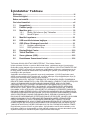 2
2
-
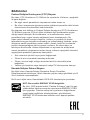 3
3
-
 4
4
-
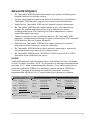 5
5
-
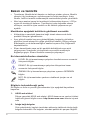 6
6
-
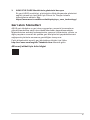 7
7
-
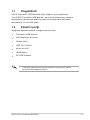 8
8
-
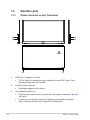 9
9
-
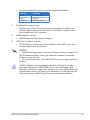 10
10
-
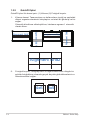 11
11
-
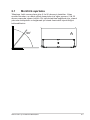 12
12
-
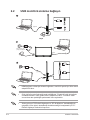 13
13
-
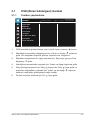 14
14
-
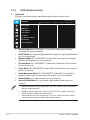 15
15
-
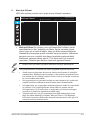 16
16
-
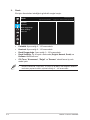 17
17
-
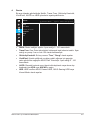 18
18
-
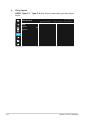 19
19
-
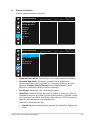 20
20
-
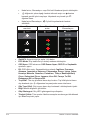 21
21
-
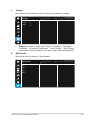 22
22
-
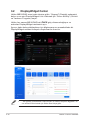 23
23
-
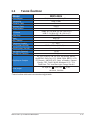 24
24
-
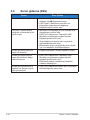 25
25
-
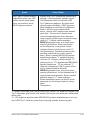 26
26
-
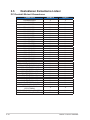 27
27
İlgili makaleler
-
Asus ZenScreen MB17AHG Kullanici rehberi
-
Asus ZenScreen MB16AHG Kullanici rehberi
-
Asus ZenScreen MB249C Kullanici rehberi
-
Asus VY249HF Kullanici rehberi
-
Asus VA24ECPSN Kullanici rehberi
-
Asus VU249CFE-B Kullanici rehberi
-
Asus VZ24EHF Kullanici rehberi
-
Asus VA27EHF Kullanici rehberi
-
Asus VA24DQLB-W Kullanici rehberi
-
Asus VZ27EHF-W Kullanici rehberi